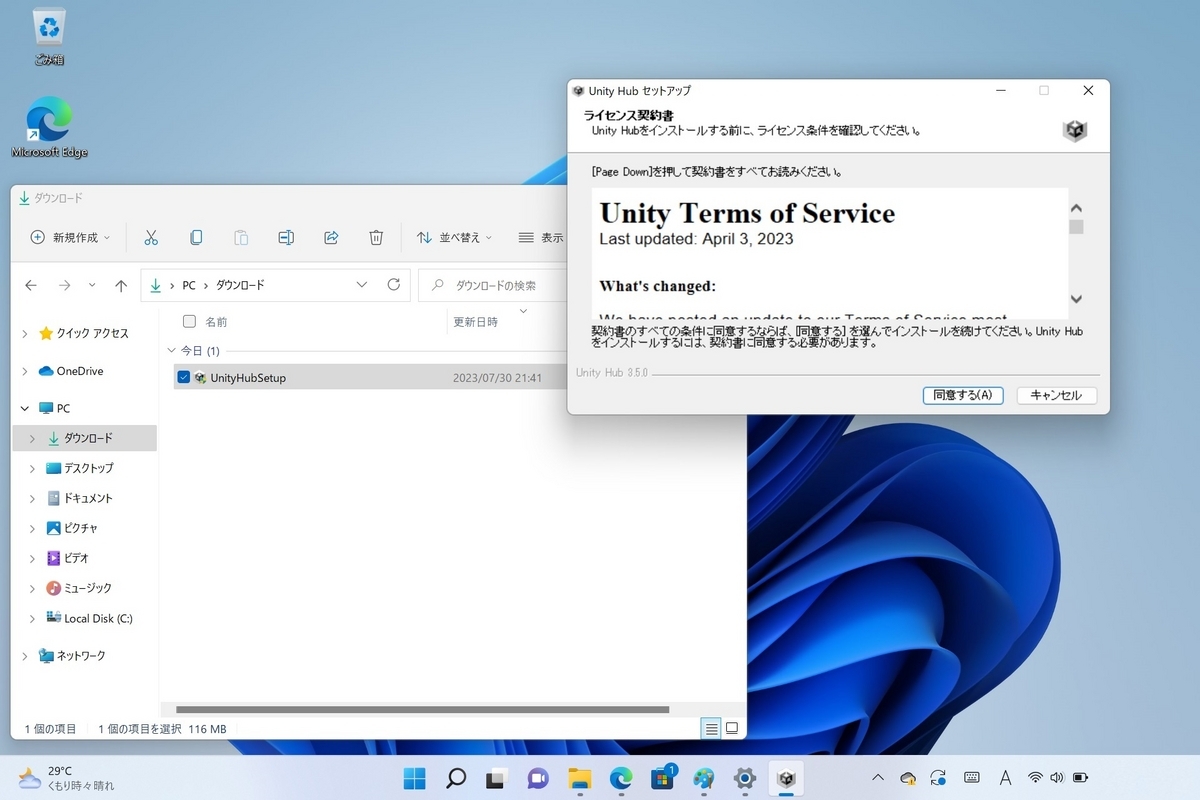本日は Windows の環境構築枠です。
WindowsのSモードを解除する手順についてです。
Sモード
Windows のSモードはセキュリティとパフォーマンスの向上のため、Microsoft Store で提供されていないアプリのインストールを制限するモードです。
Sモードは Windows 11 Home エディションでのみ有効です。
support.microsoft.com
例えば直接インストーラを実行してアプリをインストールしようとすると以下のような警告が表示されてインストールできません。
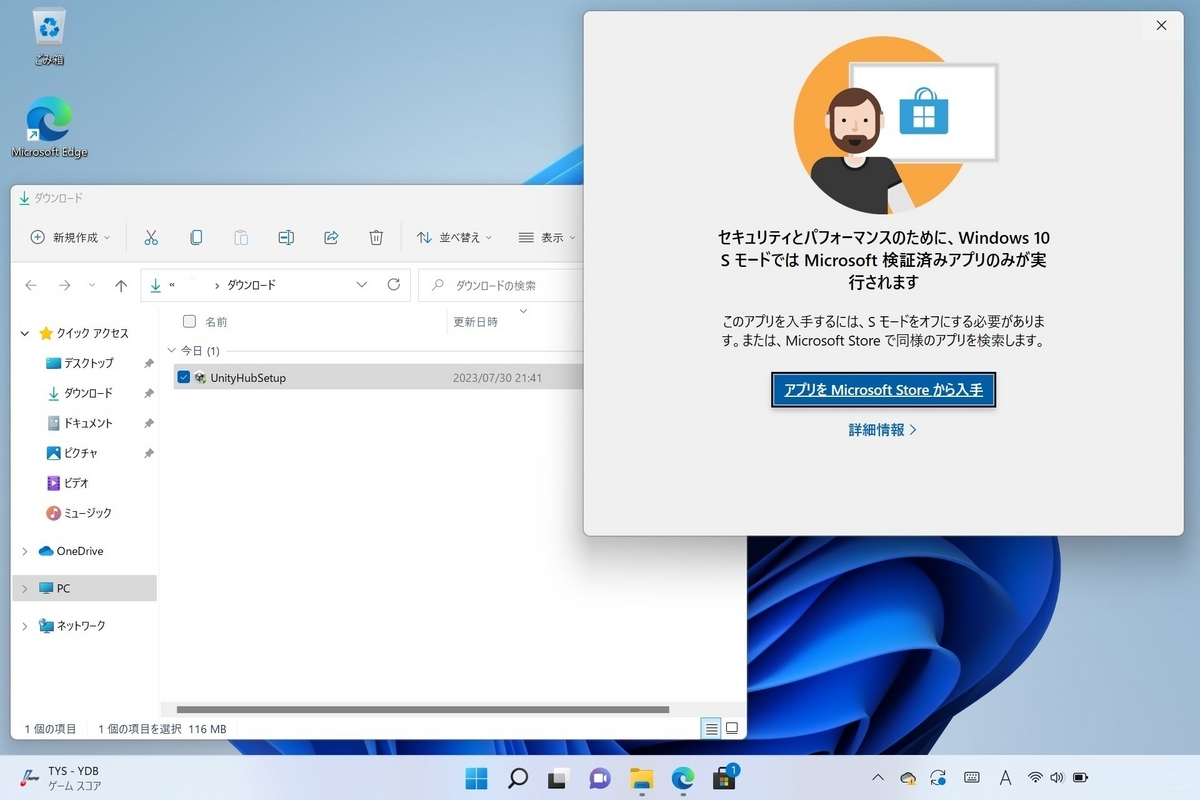
Microsoft Store 外のアプリをインストールしたい場合はSモードを解除する必要があります。
ただしSモードを解除すると元に戻せない点に注意が必要です。
Sモードの解除手順
Windowsメニューから[設定]アプリを起動します。
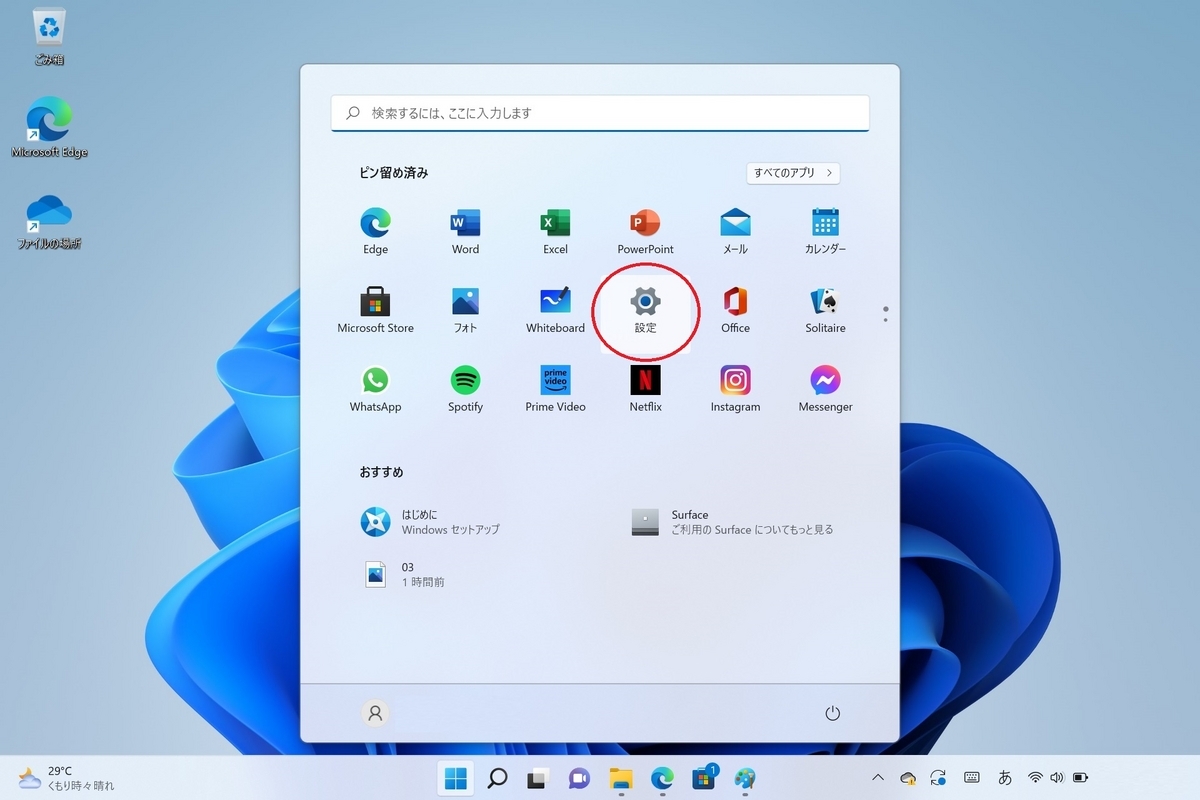
設定アプリが起動したら[システム -> ライセンス認証]を開きます。
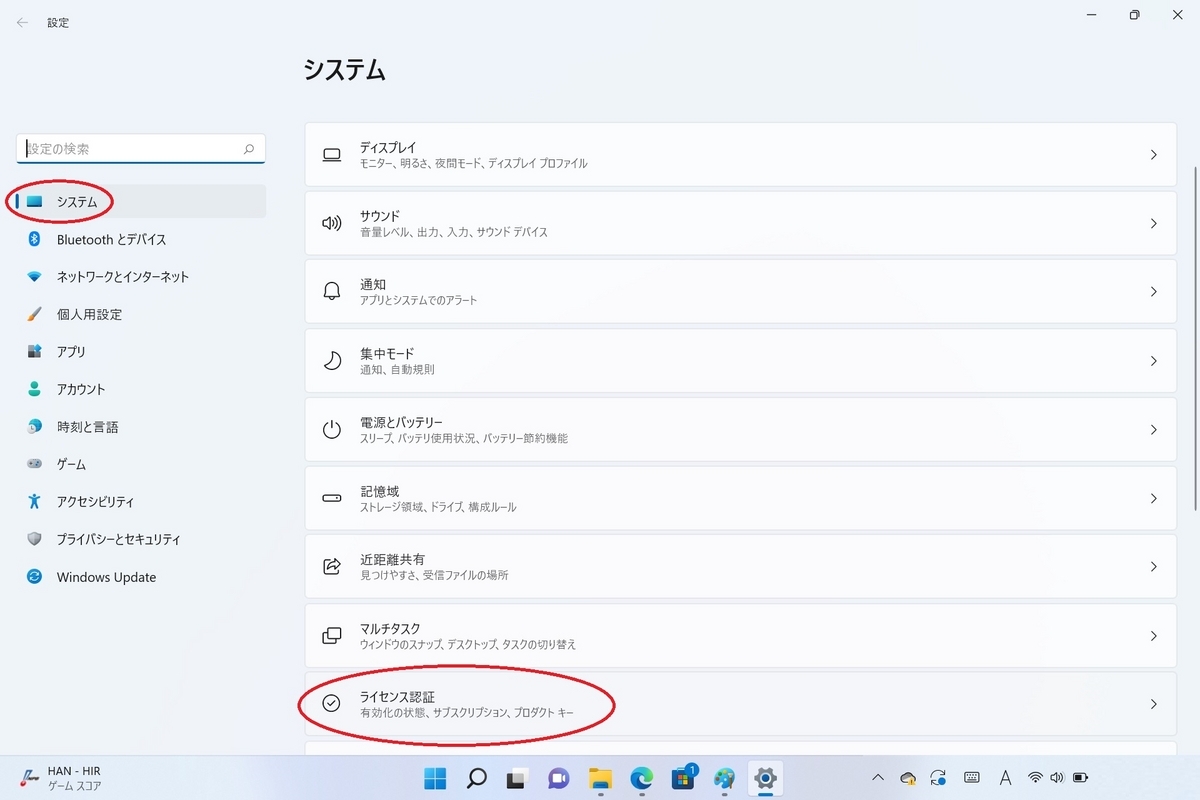
Sモード欄の[Microsoft Storeを開く]を選択します。
因みにWindowsがSモードの場合、ページ上部に[Windows 11 Home in S mode]という表記が表示されています。
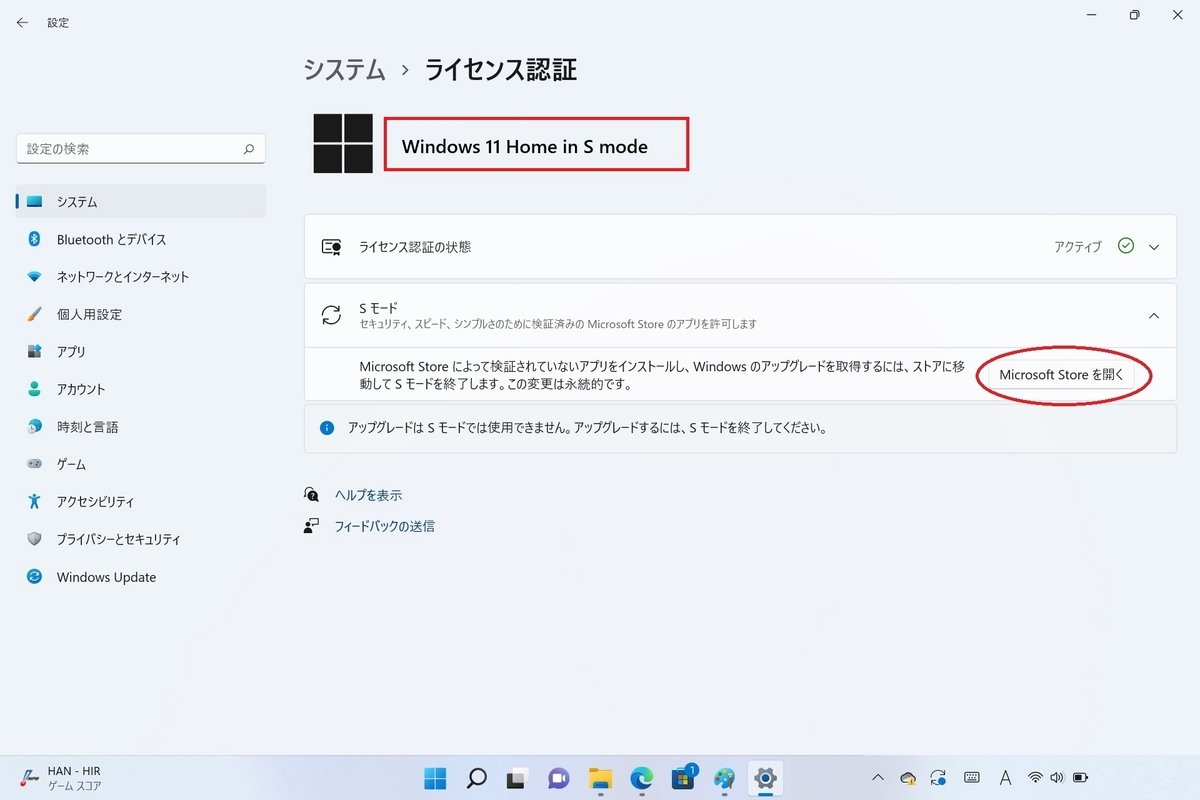
[Sモードから切り替える]画面が開くので[入手]をクリックします。
これをクリックしてSモードを解除すると前述の通り、Sモードには戻れないので注意してください。
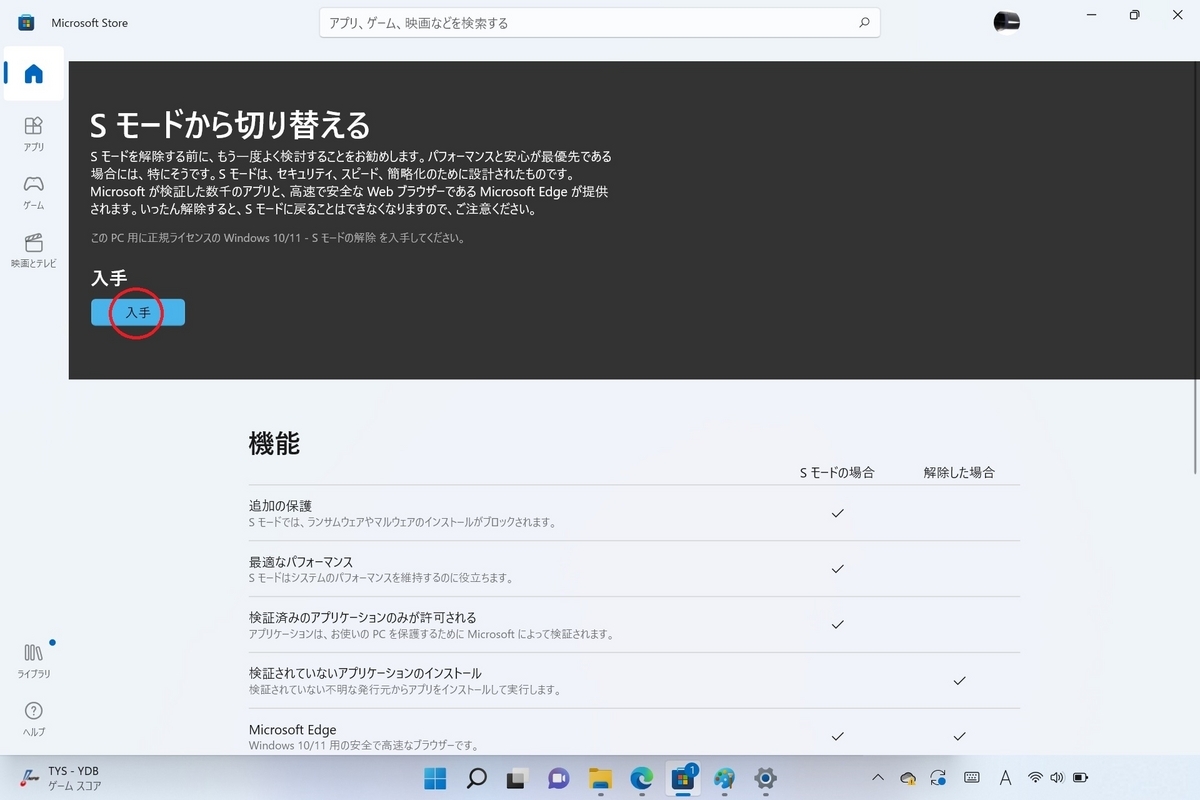
これでSモードの解除は完了です。
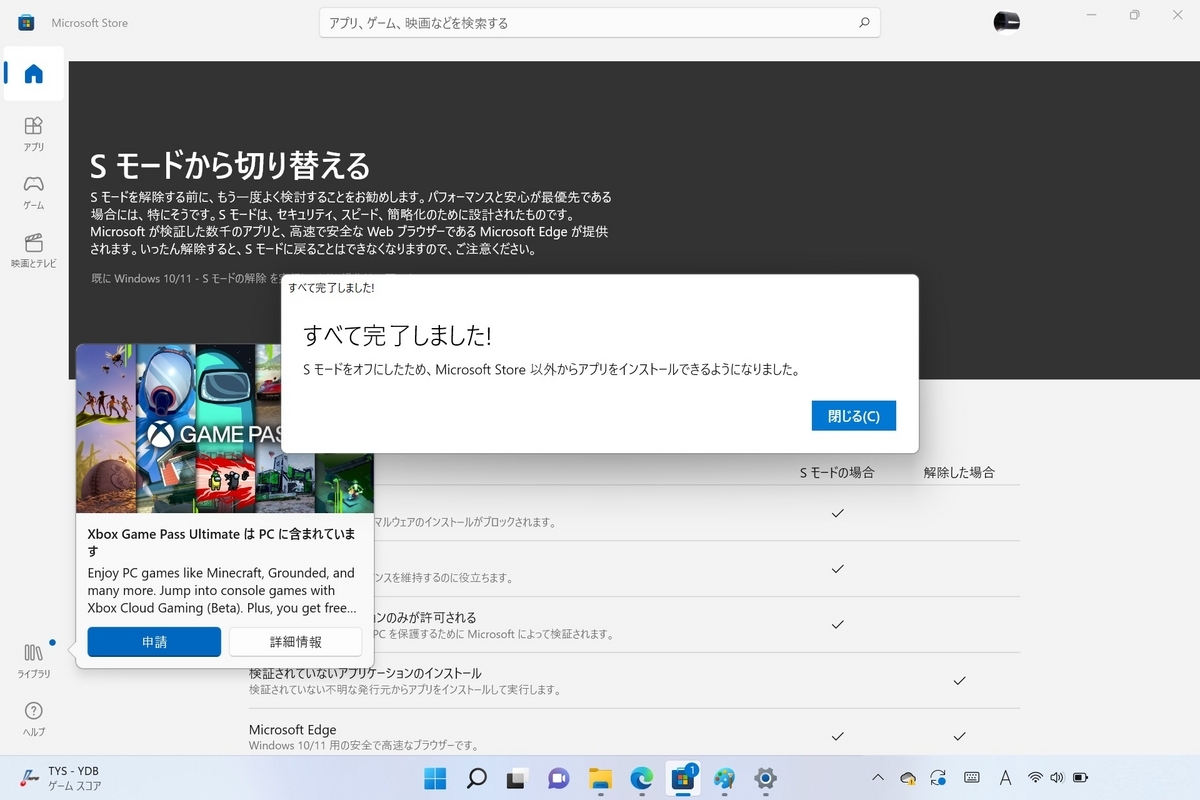
インストーからアプリを直接インストールできるようになりました。